1.项目简介
1.1项目背景
在现代旅行场景中,行李箱的安全与便捷携带是许多人面临的痛点。尤其对于喜欢旅行的人来说,在机场赶飞机时双手拿满行李,已腾不出手来提行李箱,若能制作一个自动跟随的行李箱,便可实现双手解放,无需担心箱子丢失,解决出行中时刻拖着箱子的麻烦。
本项目将制作一个可以跟随的行李箱,实现对特定目标物体(如鞋子上的特定图案)的实时追踪与跟随。这一功能不仅能解决旅行中携带行李箱的麻烦,还可延伸至家庭场景中的物品看护、儿童跟随等应用,为日常生活带来便利与安全保障。项目整体遵循“数据采集→模型增量训练→推理应用”的闭环流程,将AI技术与硬件设备深度结合,助力开发者轻松实现从0到1的智能硬件项目开发。
1.2演示视频
2. 项目实现原理
它的核心逻辑如下:二哈识图2人工智能摄像头传感器在物体追踪模式下,通过学习目标物体的特征,实时输出目标的唯一ID、中心点坐标(x,y)及置信度等数据。这些数据通过I2C通信协议传输至行空板K10,K10根据坐标数据计算与目标的相对位置偏差(如水平方向偏移量、距离),并结合预设的速度控制算法,驱动底盘电机调整小车的前进、左转或右转动作,以缩小与目标的偏差,实现持续跟随。整个流程中,二哈识图2的内置AI模型推理,确保低延迟响应;行空板K10则负责计算运动逻辑并驱动电机执行对应的操作,形成“感知→决策→执行”的闭环控制。
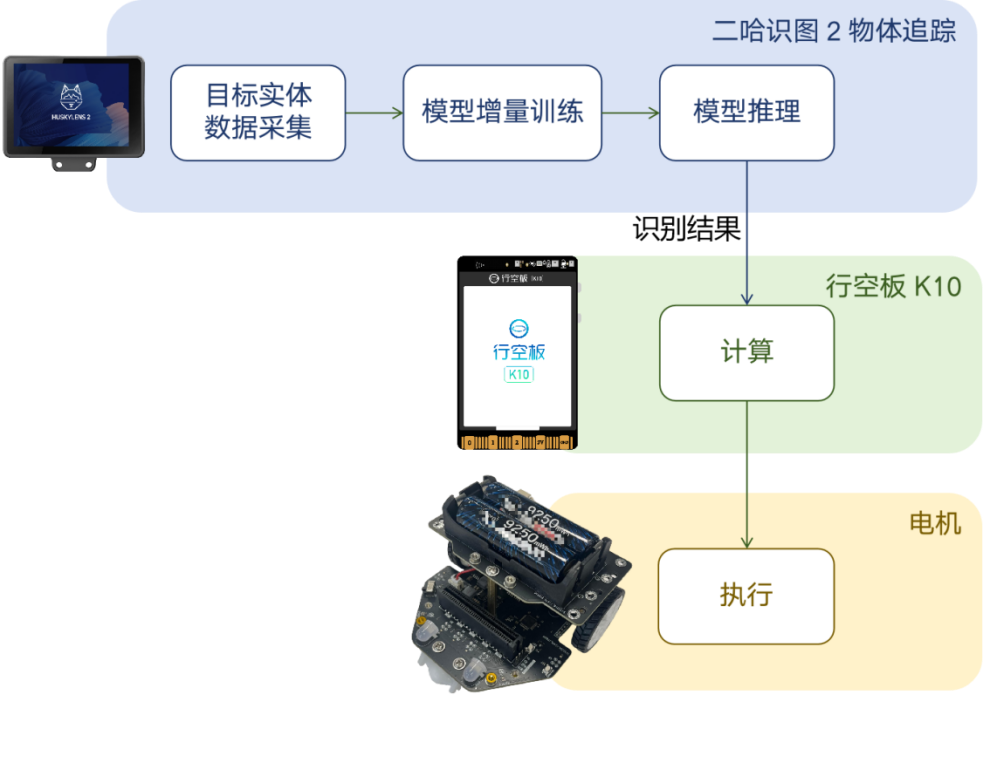
3.软硬件准备
3.1软硬件器材清单
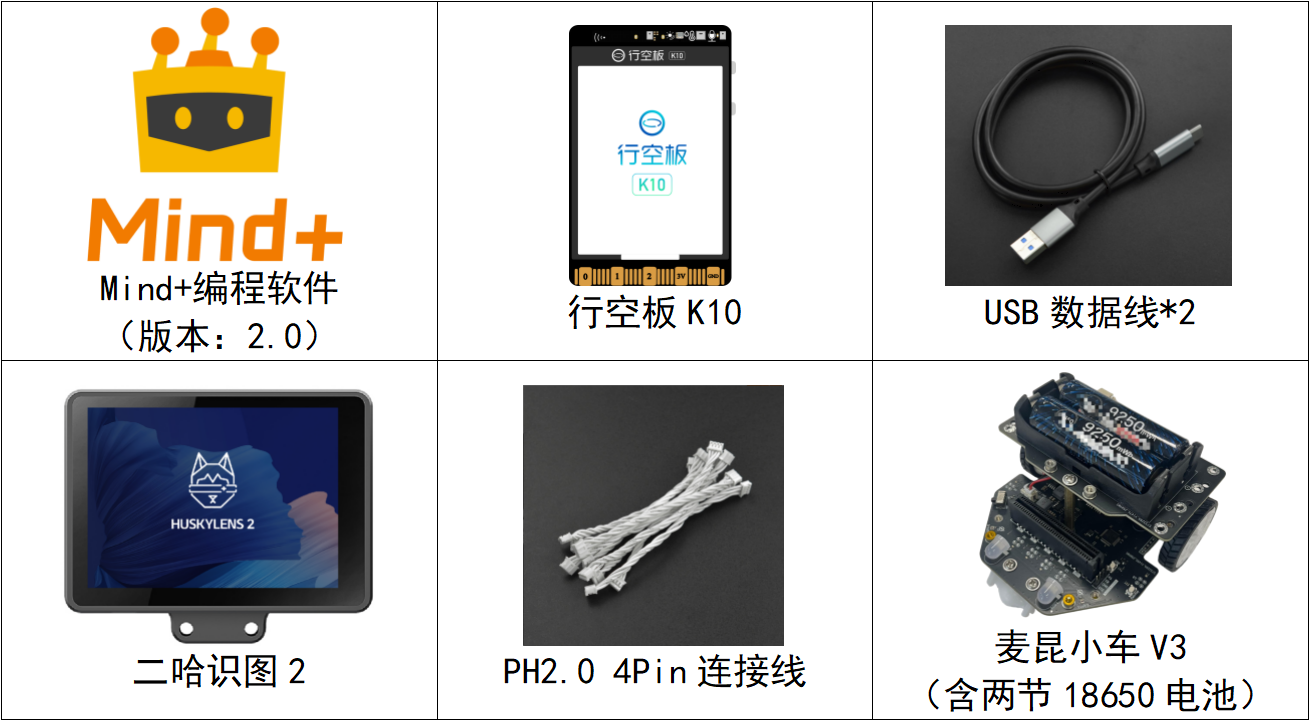
注意:Mind+编程软件版本为v2.0,HuskyLens的版本为二哈识图2。
3.2硬件连接
请按照下方连接图,将电脑、行空板K10和二哈识图2依次连接。
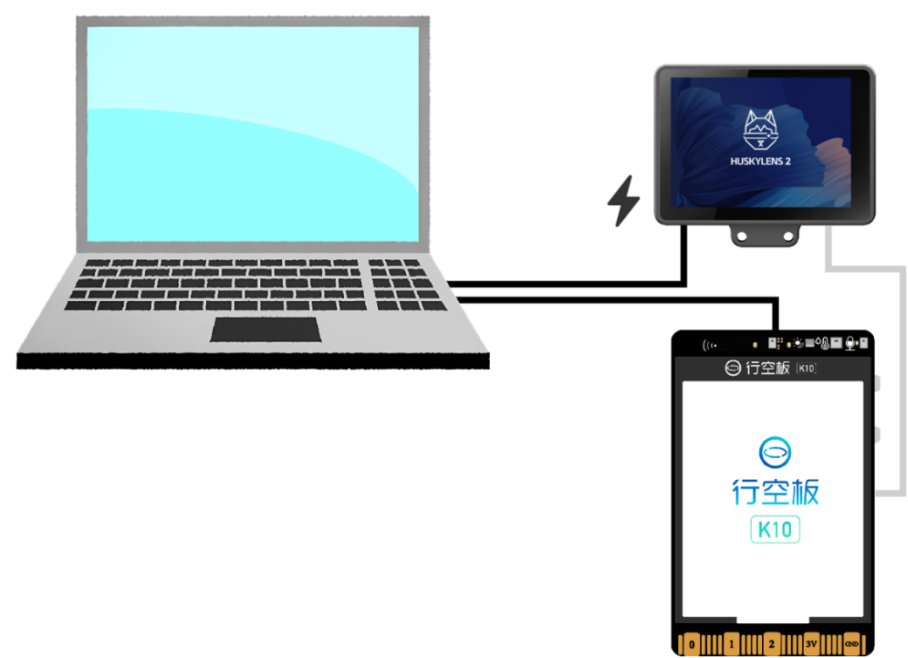
3.3软件平台准备
官网下载安装Mind+ 2.0及以上版本安装包,安装完成后,双击打开。
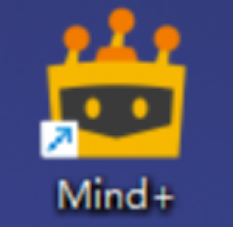
4.项目制作
4.1二哈识图2操作
首先,由于出厂语言默认为英文,可以用触屏的方式左右滑动,找到“System Settings”(系统设置)图标,将系统语言设置为所需语言(支持英文、中文简体和中文繁体)。
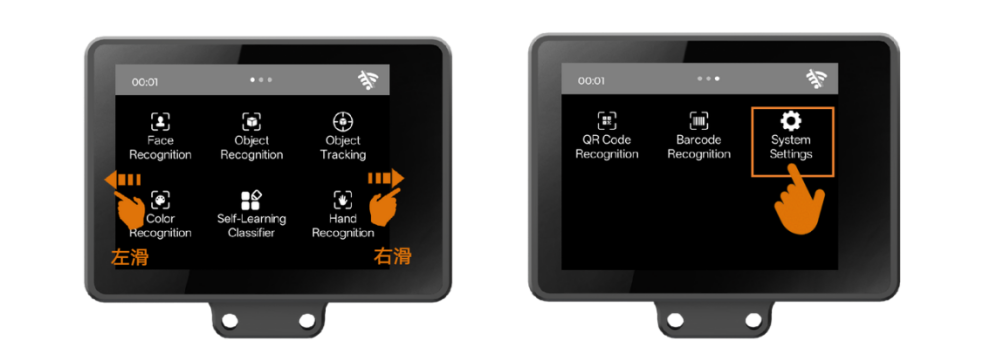
点击进入“System Settings”,下滑至底部找到“Language”选项。点击“Language”,进入设置语言界面。
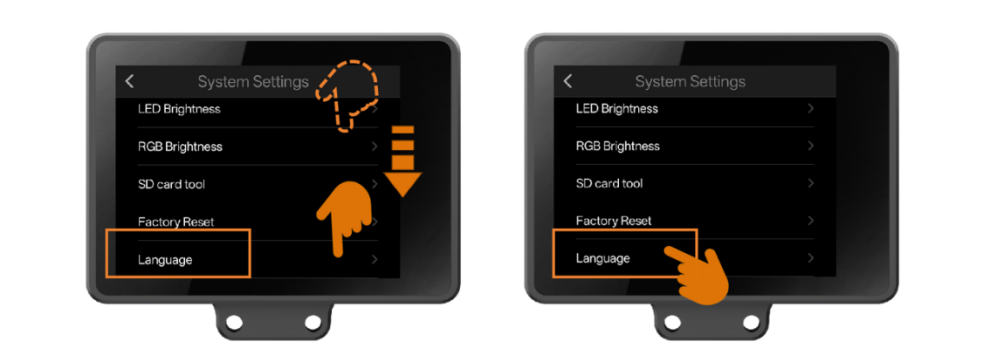
点击自己想要的语言选项。之后,系统会切换语言并自动返回至菜单页面,如下图是切换为中文简体的示意图。
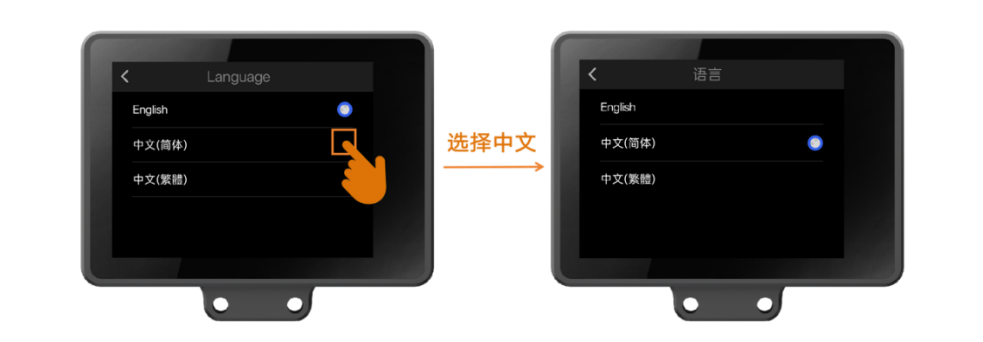
其次,选择二哈识图2的通信方式。
二哈识图2支持UART(串口)和I2C两种通信方式,本教程中使用I2C通信模式。
点击“系统设置”->协议种类->选择I2C通讯模式,然后返回主菜单界面。
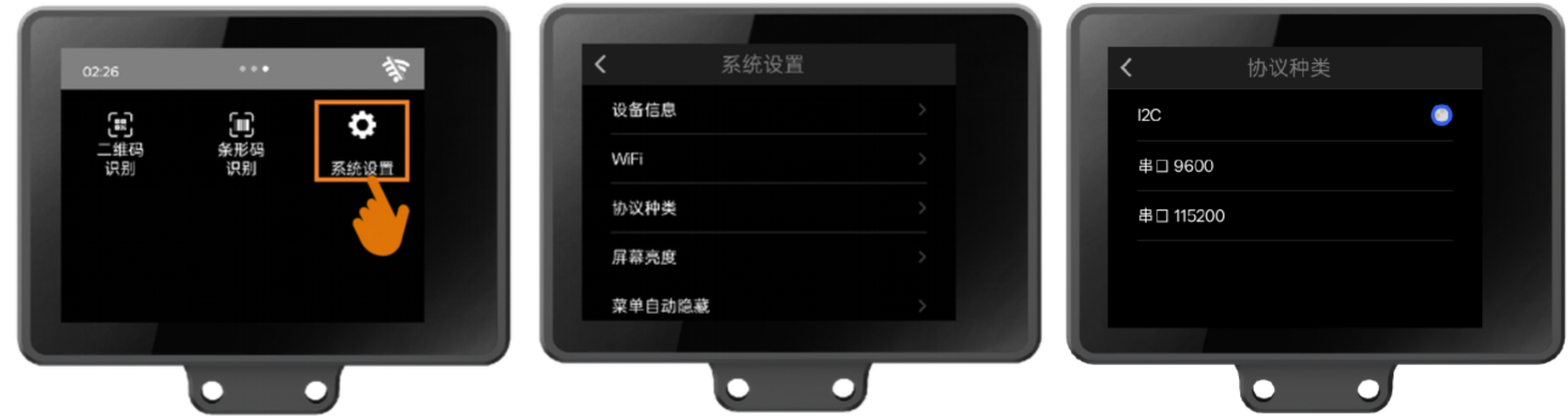
左右滑动,找到“物体追踪”功能。
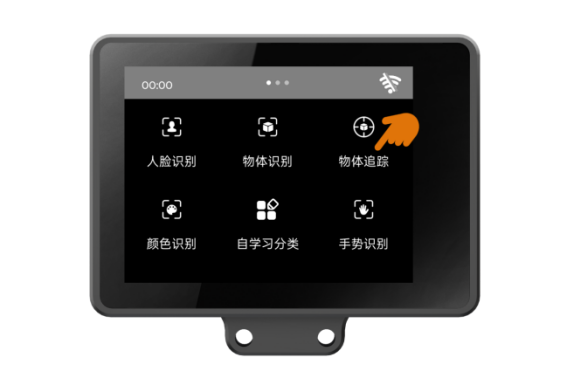
学习目标物体:对准要追踪的某个物体,按照屏幕文字提示,触屏框选要追踪的物体,框选完成后,松手,即学习完成。
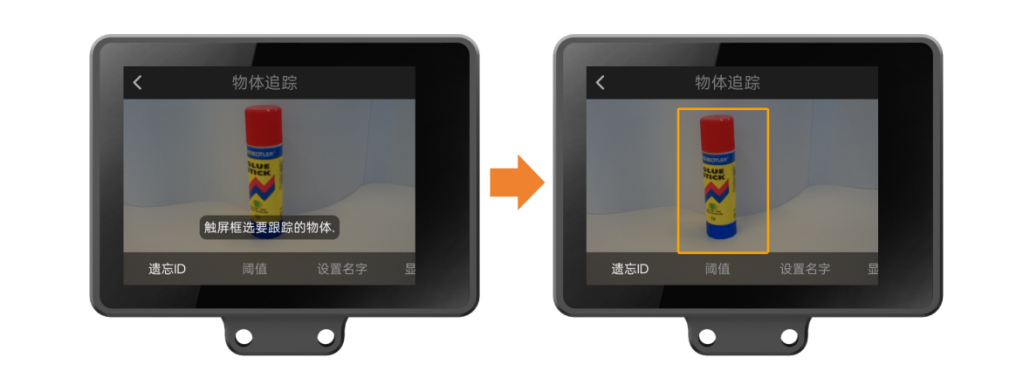
识别目标物体:如识别到已学习的目标物体,屏幕将以彩色方框框出该物体,并在上方显示目标物体名字、ID号及置信度,例如“track:ID1 66%”。其中名字默认为“track”;"ID1"即学习的第一个目标物体;“66%”为置信度值,即模型对预测结果的“确定程度”。“ID1 66%”即在物体追踪功能下,模型认为这个物体有66%的可能性是第一个学习的目标物体。
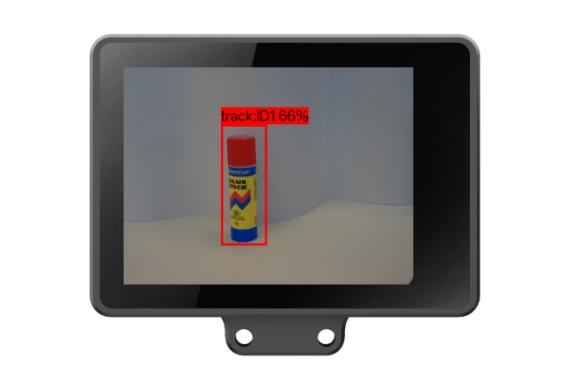
学习更多目标物体,可依此类推。
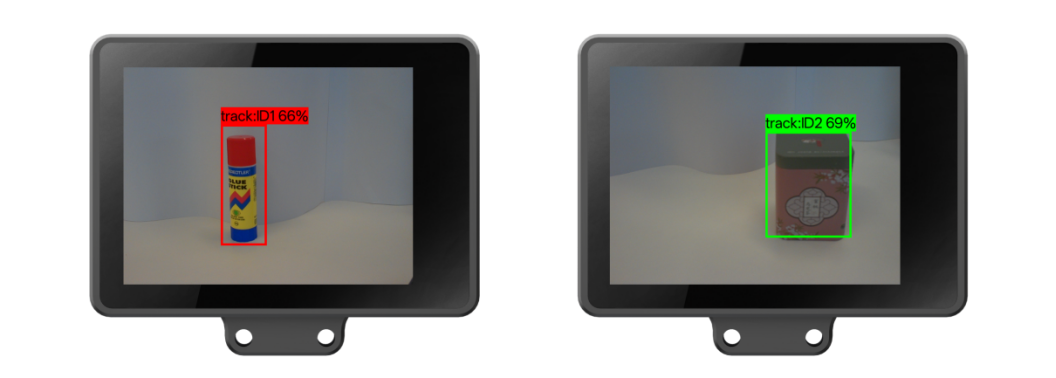
二哈识图2的更多详细使用方法见下面的网址:
https://wiki.dfrobot.com.cn/_SKU_SEN0638_Gravity_HUSKYLENS_2_AI_Camera_Vision_Sensor
按照上面的步骤学习目标物体后,即可开始编写代码,实现一个基于物体追踪的自动跟随行李箱(小车模拟)。
4.2代码实现
打开编程软件Mind+,选择“程序设计”中的“上传模式”。
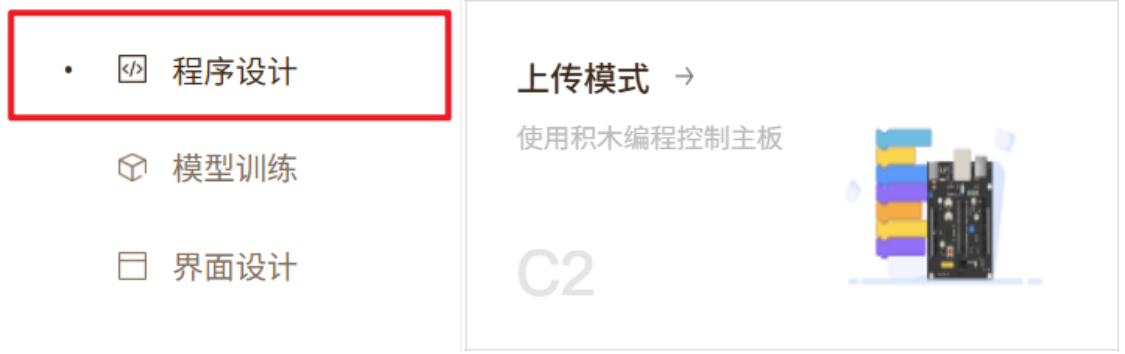
首先,我们需要在Mind+中添加相应的扩展,包括行空板K10、二哈识图2 AI摄像头和扩展板。
进入“扩展”页面并搜索“行空板K10”。
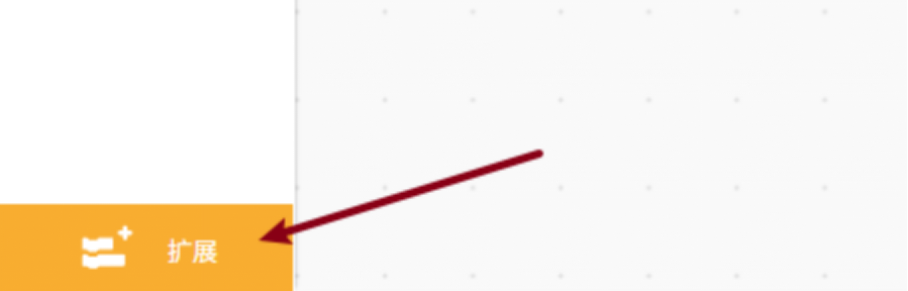
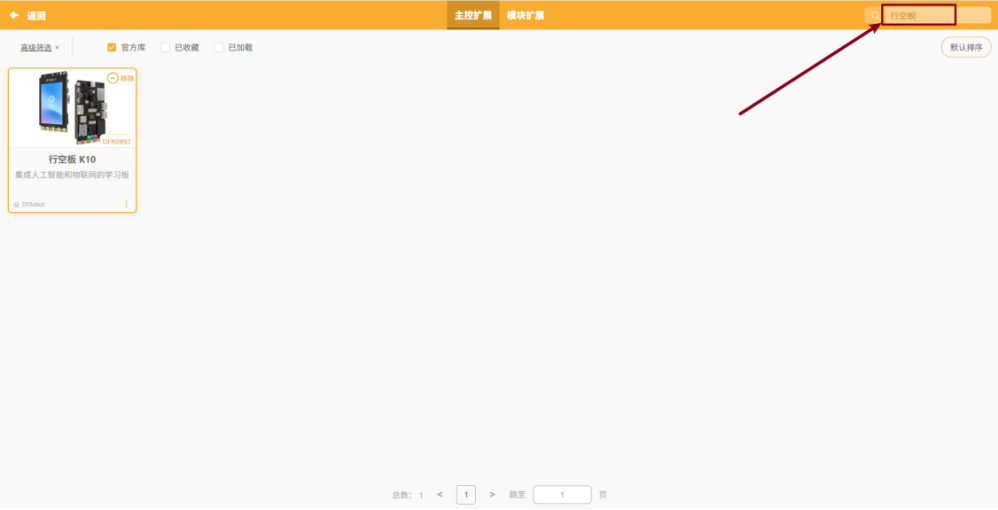
点击扩展包上的“下载”按钮,等待下载完成。
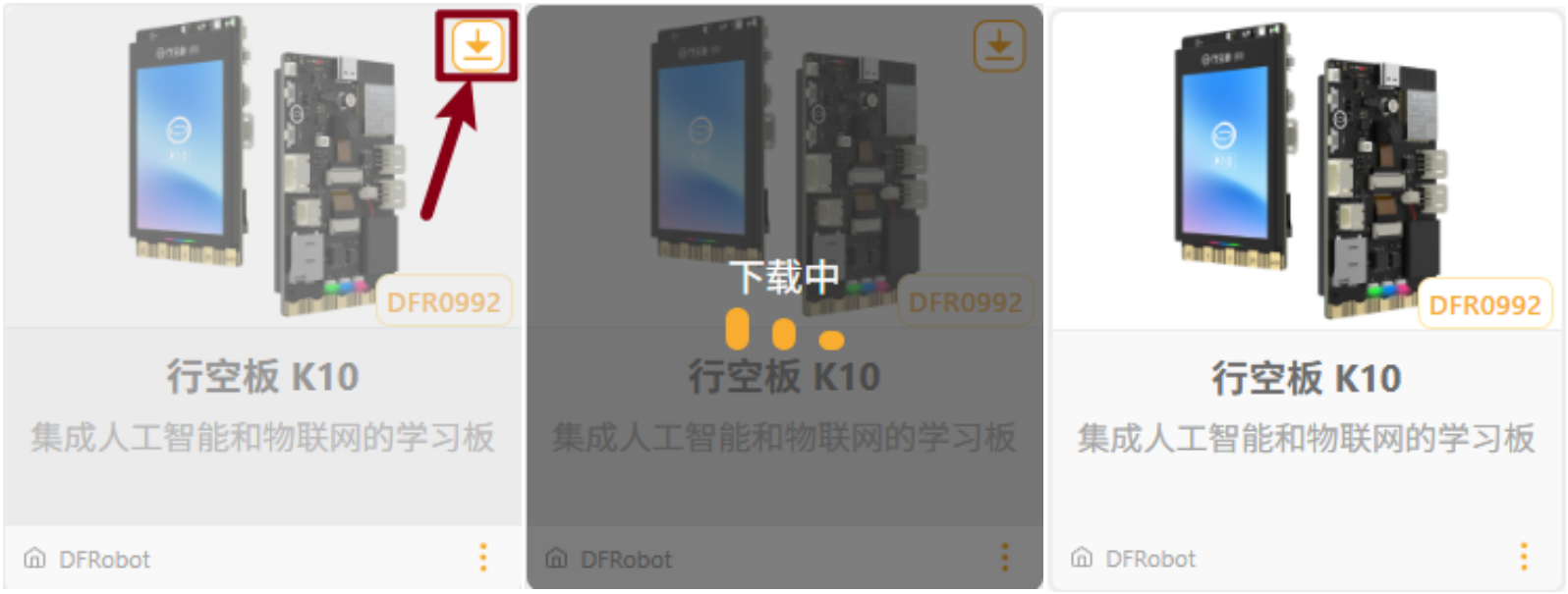
点击该扩展包完成加载。
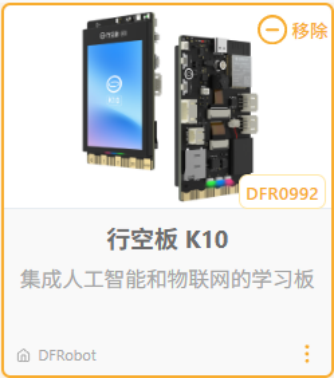
按照加载“行空板K10”的步骤加载用户库“掌控扩展板”和“HuskyLens 2 AI摄像头”。
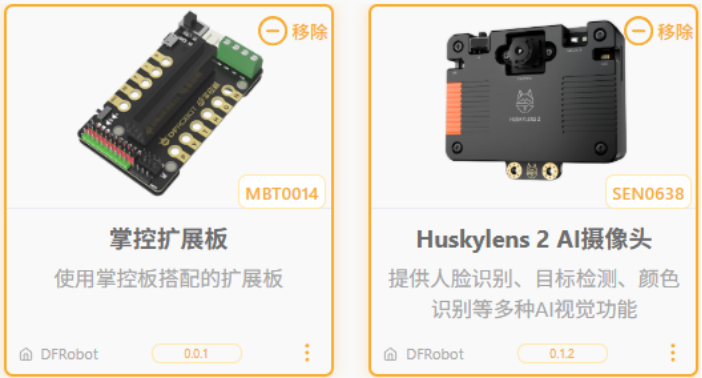
加载完毕后,点击“返回”按钮回到编程界面。
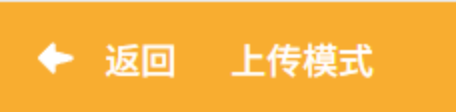
在连接设备中点击“连接”。
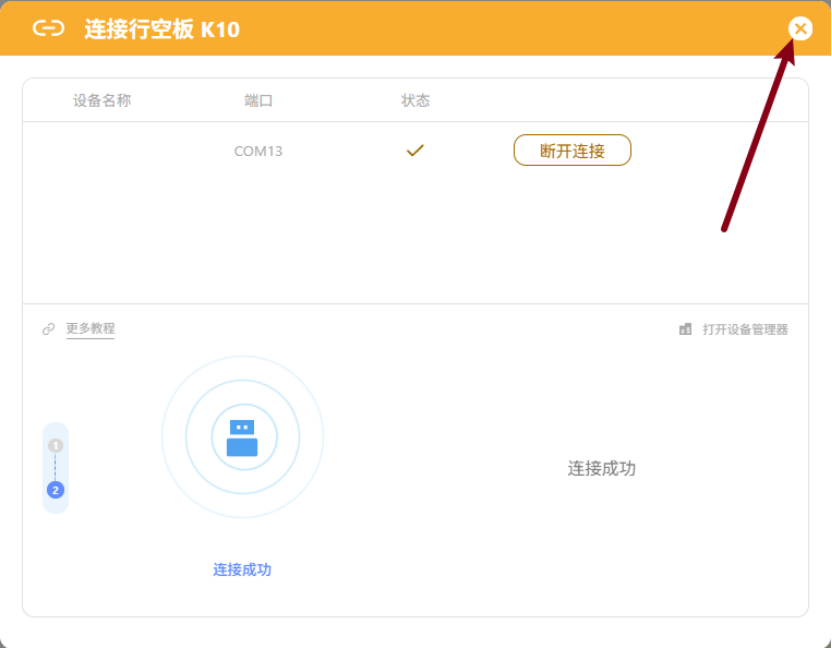
设备连接成功后,编写程序如下:
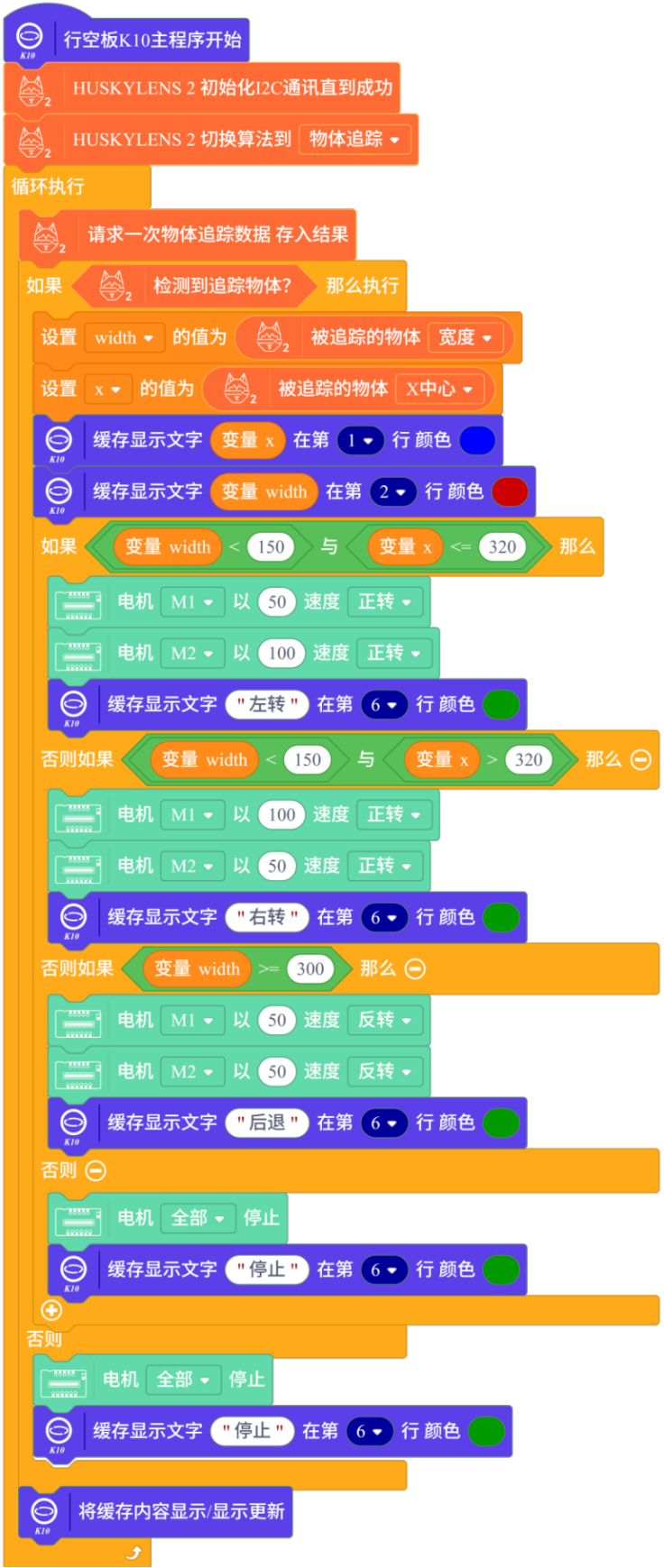

核心代码解析如下:
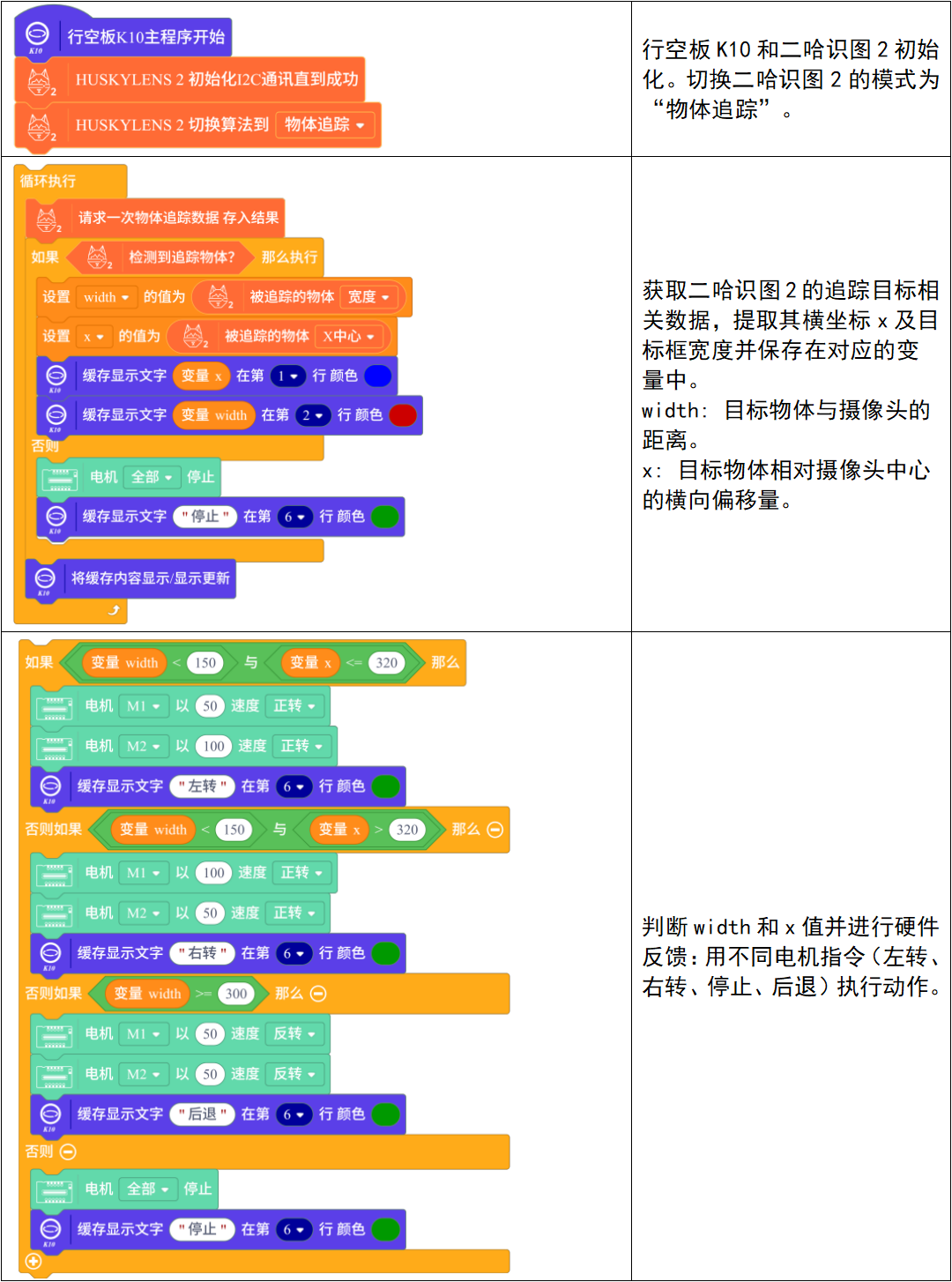
附件中有该项目的完整程序文件,打开项目→打开本地文件。
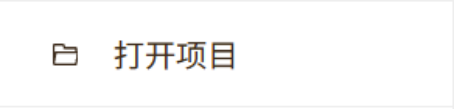
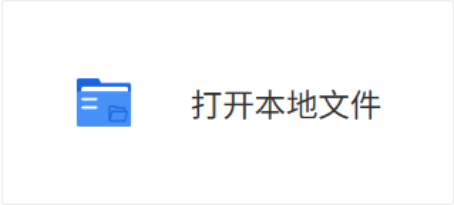
选择附件中的项目,并点击“打开”。
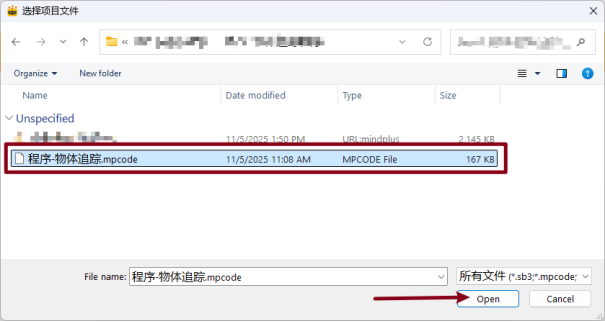
点击“上传到设备”按钮运行程序。

断开行空板K10与电脑的连接,将行空板K10和二哈识图2正确安装到车架上。按照下图所示顺序拨动开关完成供电。


注意:请先完成程序上传,再将行空板 K10 安装到小车上。在扩展板上安装或移除行空板K10时,须保持车载电源关闭。
实现效果如下:


5.附件清单

通过网盘分享的链接: https://pan.baidu.com/s/1eCKihTFNlZ0rqk0FFQ1_uw?pwd=idzr

 返回首页
返回首页
 回到顶部
回到顶部




评论